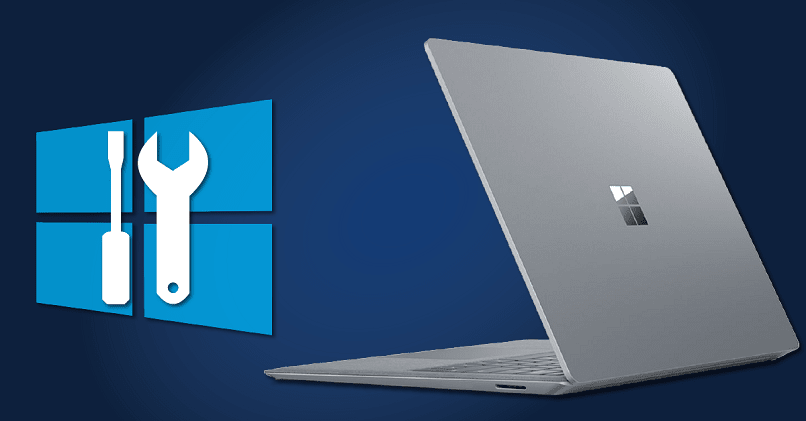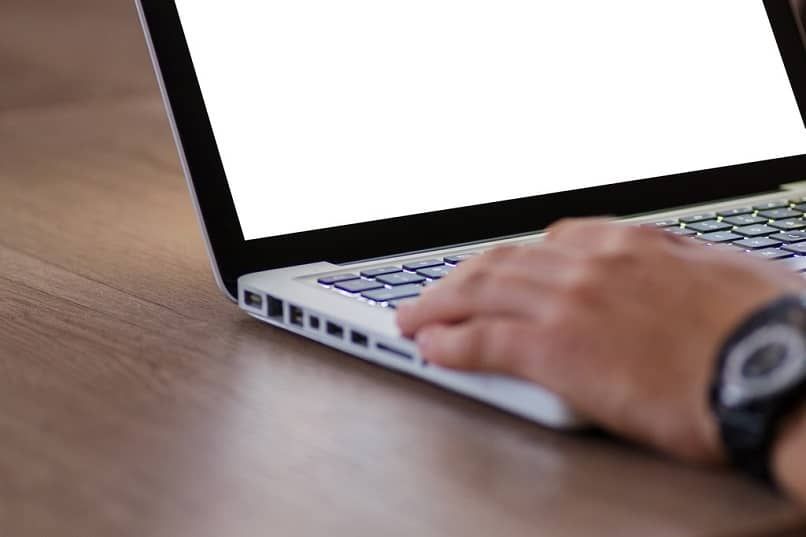يمكن أن تؤثر الأخطاء الموجودة في نظام التشغيل Windows بشكل كبير على تجربة المستخدم، خاصةً إذا لم يتمكن المستخدم من إيجاد حلول عملية. في حالة ظهور خطأ التحديث 0x800705b4 ، فإنه قد يؤثر سلبًا على سلامة جهاز الكمبيوتر الخاص بك ويمنعك من إجراء تحديثات البرامج بشكل صحيح. وهو أمر خطير للغاية.
الآن، بالنسبة لجميع هؤلاء الأشخاص الذين ما زالوا لا يعرفون كيفية حل هذا الخطأ، قمنا بإعداد موضوع كيفية حل خطأ التحديث 0x800705b4 في Windows 10. لذا ابقوا معنا واستمروا في قراءة هذا المنشور.
خطأ التحديث 0x800705b4: ما يعنيه وما أسبابه
يُعد خطأ التحديث هذا، الذي يحمل الرمز 0x800705b4 . خطأً حرجًا شائعًا إلى حد ما لدى مستخدمي Windows 10. يحدث هذا الخطأ عادةً عند محاولة إجراء تحديث لـ Windows. ويمنعه من العمل. ربما بسبب عدم وجود سجلات أو تلف أو تلف العديد من الملفات.
تحدث هذه المشكلة عادةً بسبب أخطاء التسجيل. أو فشل نظام التشغيل المتعلق بالتحديثات. أو التثبيت غير الصحيح للبرامج على الكمبيوتر. يمكن أن يحدث هذا أيضًا بسبب محاولة تثبيت برامج التشغيل بشكل غير صحيح أو بسبب برامج تشغيل غير محدثة، مما يؤدي إلى توليد الخطأ 0x800705b4.
تمنعك هذه الأنواع من أخطاء التحديث من تحديث جهاز الكمبيوتر الخاص بك على الفور، وهو أمر خطير للغاية. بالنظر إلى غرض التحديثات على جهاز الكمبيوتر الخاص بك والدور المهم الذي تلعبه في مجالات مثل أمان الكمبيوتر.
كيفية إصلاح خطأ التحديث 0x800705b4 في نظام التشغيل Windows 10
لتسهيل إصلاح هذا الخطأ عليك . سنعرض لك طريقتين يمكنك من خلالهما حل المشكلة بسهولة، لذا يمكنك استخدام الطريقة التي تفضلها:
الطريقة 1: حذف ملفات Windows Update
هذه طريقة فعالة في بعض الحالات حيث تكون المشكلة مع الخطأ 0x800705b4 هي تلف أحد الملفات الأساسية للتحديث. لإصلاح هذه المشكلة. تحتاج إلى حذف هذه الملفات وسيقوم Windows بإنشائها افتراضيًا للتحديث التالي.
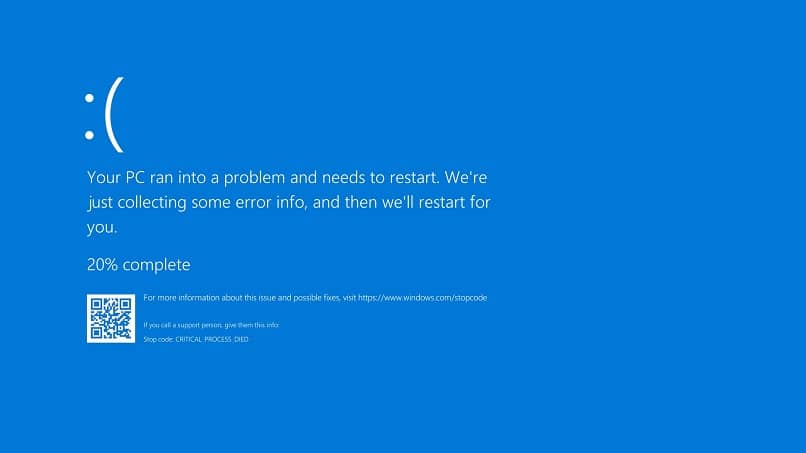
- لحذف الملفات التالفة. يجب عليك أولاً الضغط على مفتاحي Windows + R في نفس الوقت لفتح خيار “تشغيل” . عند فتحه، اكتب الأمر services.msc في المساحة المخصصة. ثم اضغط على Enter أو انقر فوق موافق.
- عند القيام بذلك، ستظهر نافذة “الخدمات” مع قائمة طويلة من الخدمات. ابحث فيها عن خدمة “الخدمة الذكية في الخلفية” (BITS)، وانقر عليها بزر الماوس الأيمن. ثم انقر على “إيقاف”.
- بعد ذلك، أسفل القائمة. حدد موقع خدمة Windows Update وانقر بزر الماوس الأيمن عليها ثم حدد “إيقاف”.
- الآن، انتقل إلى مستكشف الملفات وبمجرد وصولك إلى هناك. اتبع المسار الموجود من محرك الأقراص C:\Windows\SoftwareDistribution وفي هذا المجلد الأخير سوف تقوم بحذف كل شيء موجود بداخله، ولكن دون حذف المجلد نفسه.
- أخيرًا، ارجع إلى نافذة “الخدمات”. وانقر بزر الماوس الأيمن ثم انقر فوق “ابدأ”. وقم بإعادة تشغيل الخدمات التي توقفت سابقًا، حتى لا يظهر الخطأ 0x800705b4 في التحديثات المستقبلية.
الطريقة الثانية: استخدام مستكشف الأخطاء ومصلحها
يوجد في Windows 10 أداة تسمى Troubleshooter والتي يمكنها إصلاح جميع أنواع المشكلات والإبلاغ عنها وإخبارك بكيفية حلها، بما في ذلك أخطاء التحديث في Windows 10 وتحديدًا الخطأ 0x800705b4.
- للعثور على مستكشف الأخطاء ومصلحها. يجب عليك أولاً الانتقال إلى ابدأ> الإعدادات> التحديث والأمان> مستكشف الأخطاء ومصلحها ومن هناك سنحدد موقع قسم Windows Update ونضغط عليه. عند القيام بذلك، سيتم تمكين زر تشغيل مستكشف الأخطاء ومصلحها . والذي يجب النقر فوقه لفتح مستكشف الأخطاء ومصلحها.
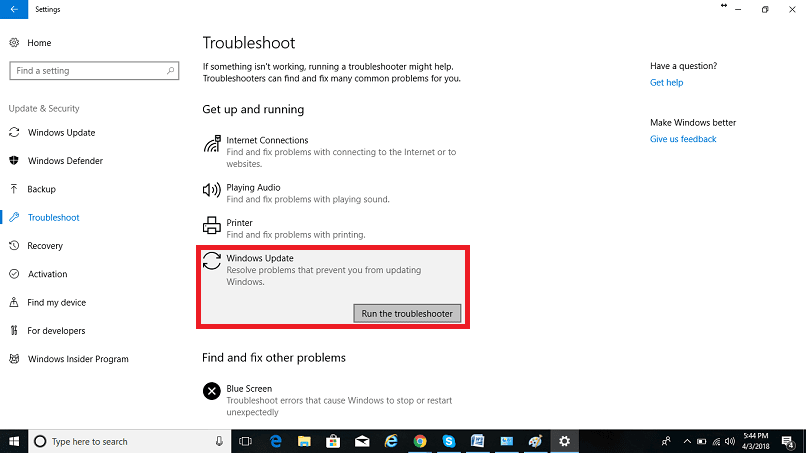
- سيتعين عليك بعد ذلك الانتظار قليلاً حتى يتمكن مستكشف الأخطاء ومصلحها من اكتشاف أي مشكلات محتملة وتحليلها، لذا قد يستغرق الأمر بضع ثوانٍ. بعد اكتمال التحليل، سيتم تصحيح المشكلات تلقائيًا إذا كان من الممكن إصلاحها على الفور.
- إذا كنت تريد معرفة المزيد حول المشكلات. فيمكنك النقر فوق عرض المعلومات التفصيلية لمشاهدة المزيد حول المشكلات أو الأخطاء التي تمت مناقشتها، سواء كان الخطأ 0x800705b4. أو خطأ التحديث 12029، أو أي خطأ آخر.